Nicht jeder, der zu Hause ein kleines Netzwerk betreibt, will dieses gleich mit einem Bolzen von Software wie etwa Zabbix überwachen. In vielen Situationen genügt es, zu wissen – die Rechner, die laufen sollen, laufen auch. StatPing ist eine kleine, aber feine Software, mit der Sie unter Linux genau dies kontrollieren.
Inhaltsverzeichnis
StatPing-NG installieren
Sie finden diese Software vorkompiliert auf GitHub zum Download. Sie müssen nur das komprimierte Archiv entpacken – Sie erhalten dabei eine Datei namens „statping„. Diese gilt es nur an die richtige Stelle im System zu verfrachten – dies gelingt als root auf dem Terminal mit dem Befehl:
mv statping /usr/bin/StatPing-NG nutzen
Zum Start rufen Sie die Software am Terminal auf, später starten Sie die Software etwa automatisch via Systemd:
statping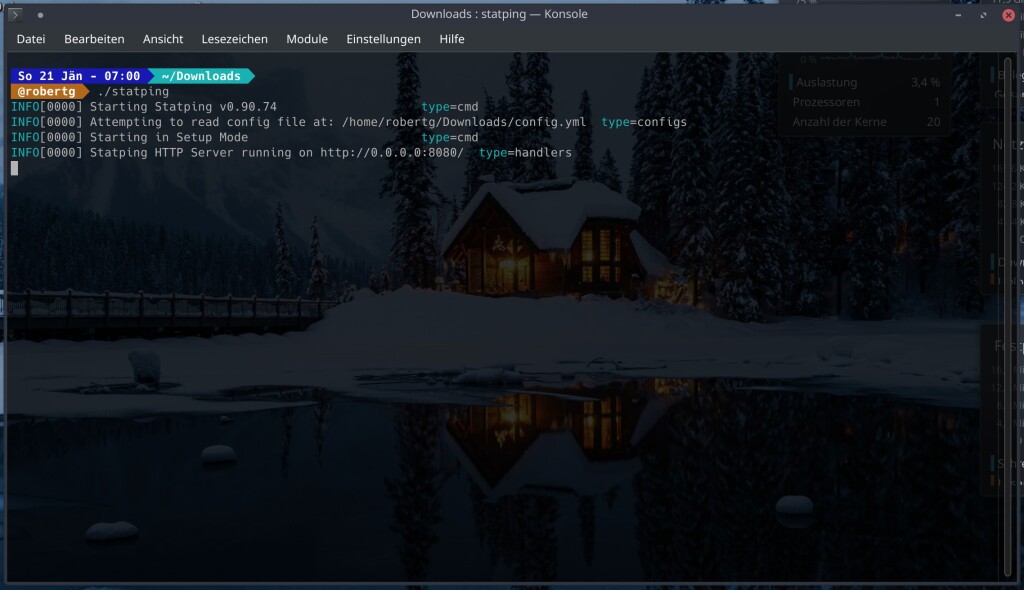
Die Software startet am lokalen Host einen Server, diesen erreichen Sie am Port 8080 – am lokalen Host erreichen Sie die Web-GUI also mit der Adresse „http://localhost:8080„, von einem anderen Rechner aus mit der Adresse „ip-addresse:8080„:
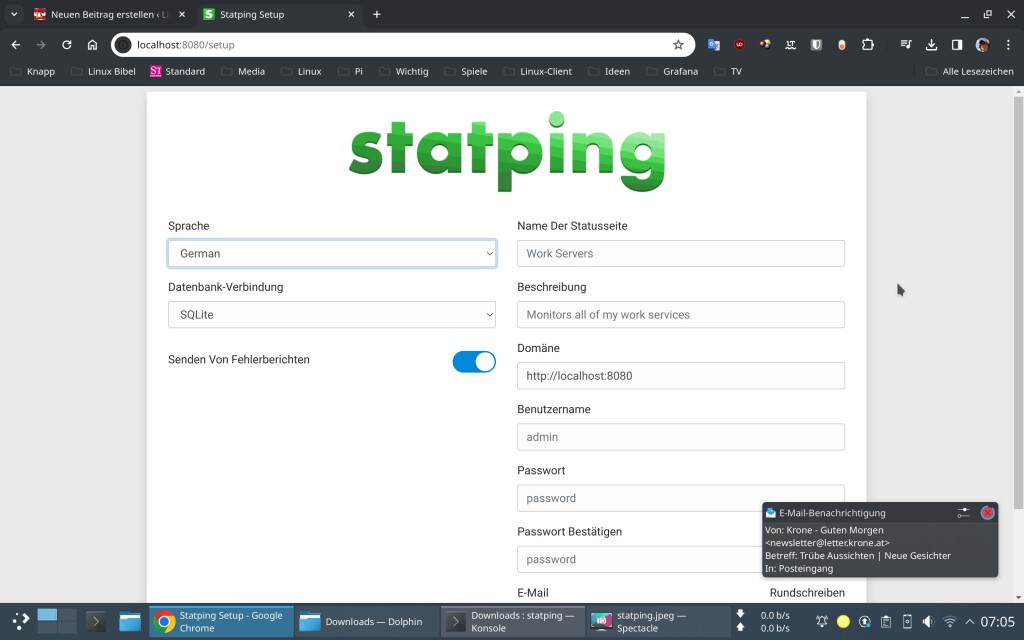
Beim ersten Start gilt es, die Sprache auszuwählen, standardmäßig nutzt diese eine SQLite-Datenbank – dies reicht für kleinere Netze auch absolut aus. Neben weiteren nebensächlichen Einstellungen legen Sie auch ein Passwort und einen Benutzer als Administrator an. Zuletzt klicken Sie unten auf „Einstellungen speichern„:
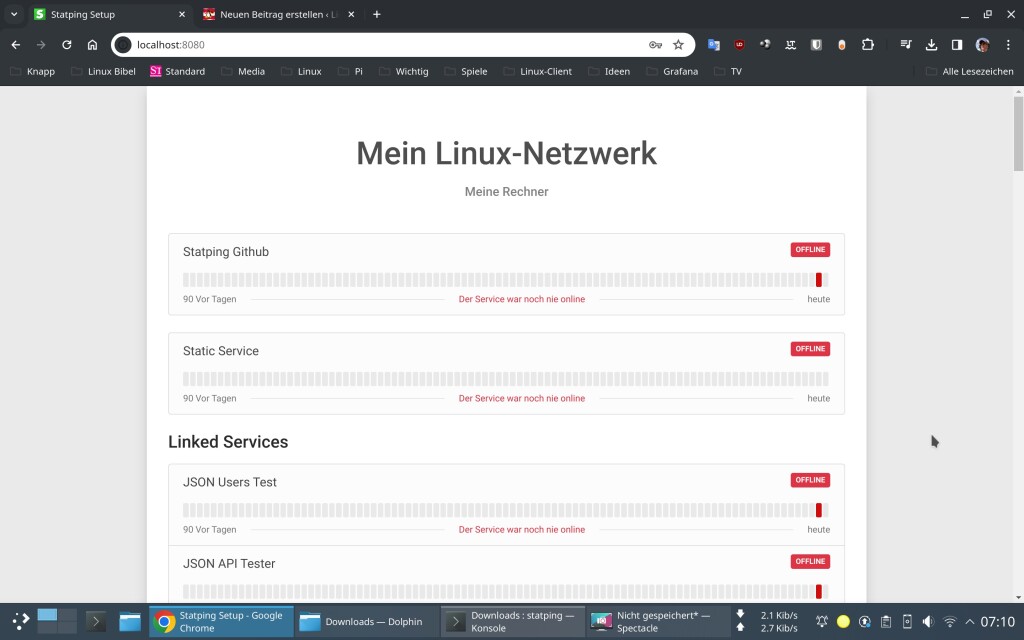
Ohne Anmeldung zeigt die Software eine Status-Seite wie oben mit vordefinierten Diensten – scrollen Sie zu Beginn erst einmal ganz hinunter und klicken auf „Anmelden„, loggen sich mit Ihrem Benutzernamen und dem zugehörigen Passwort ein:
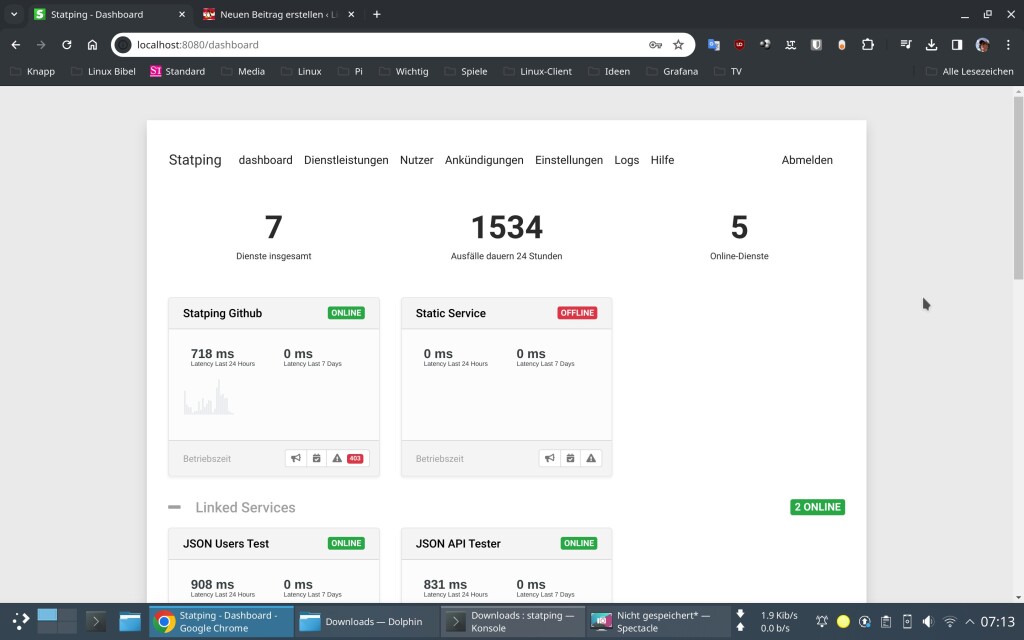
Jetzt finden Sie sich im Dashboard wieder – hier finden Sie oben das Benutzermenü. Unter „Dienstleistungen“ passen Sie die Einstellungen an, entfernen die vordefinierten Dienste und legen neue zu überwachende Rechner an:
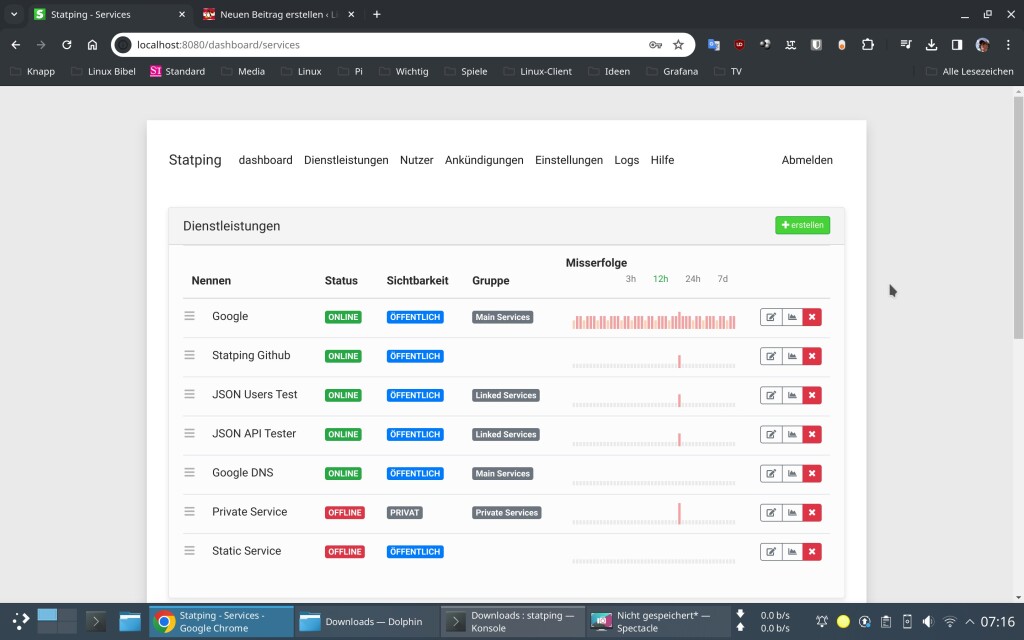
Links finden Sie die einzelnen bereits vordefinierten Dienste, rechts die Schalter, um diese ins Nirwana zu schicken. Löschen wir einmal die bereits bestehenden. Mit einem Klick auf den grünen Schalter rechts oben – „Erstellen“ erstellen Sie neue zu überwachende Rechner / Dienste:

Sie geben erst einmal den zu überwachenden Rechner / Dienst an, gehen dann weiter nach unten zu den erweiterten Einstellungen:

Die Einstellungen unten unterscheiden sich natürlich je nach Ihren oben vorgenommenen Einstellungen, wie und was Sie überwachen wollen:
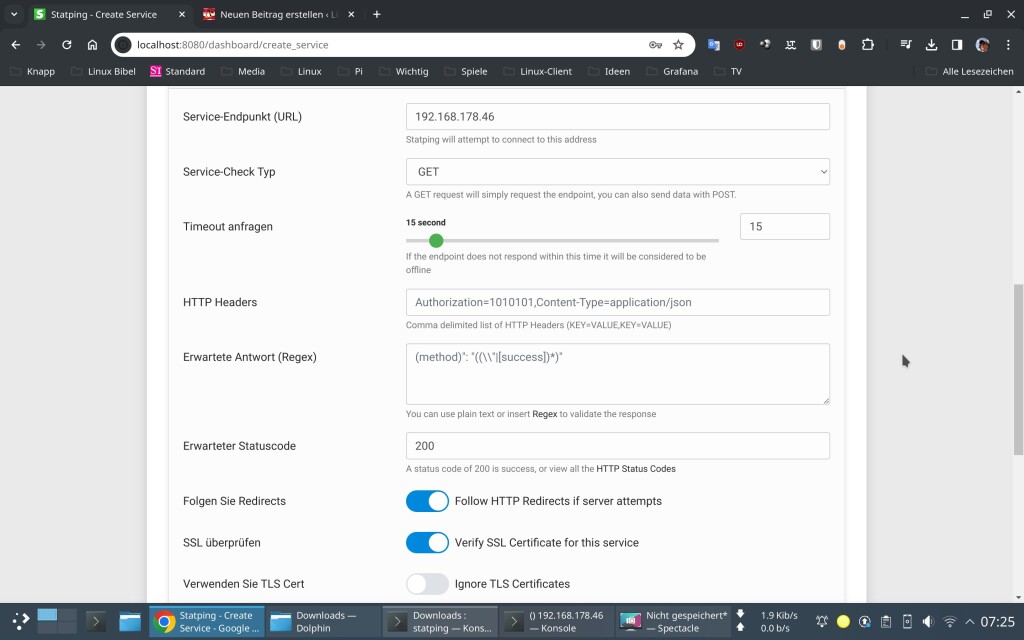
Umgehen kann die Software mit HTTP, TCP, UDP und ICMP, je nach gewähltem Protokoll, zeigen sich darunter wie schon beschrieben die erweiterten Einstellungen. Am Dashboard zeigen sich anschließend alle Ihre konfigurierten Rechner und Dienste:
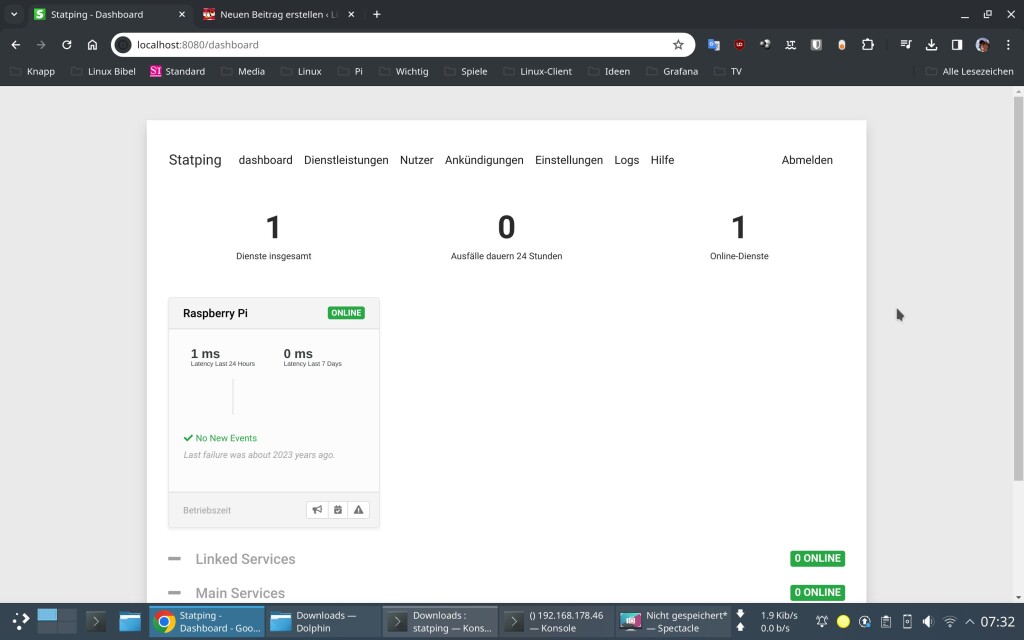
Per Mausklick auf einen Dienst gelangen Sie an dessen Übersicht mit den genauen Werten:
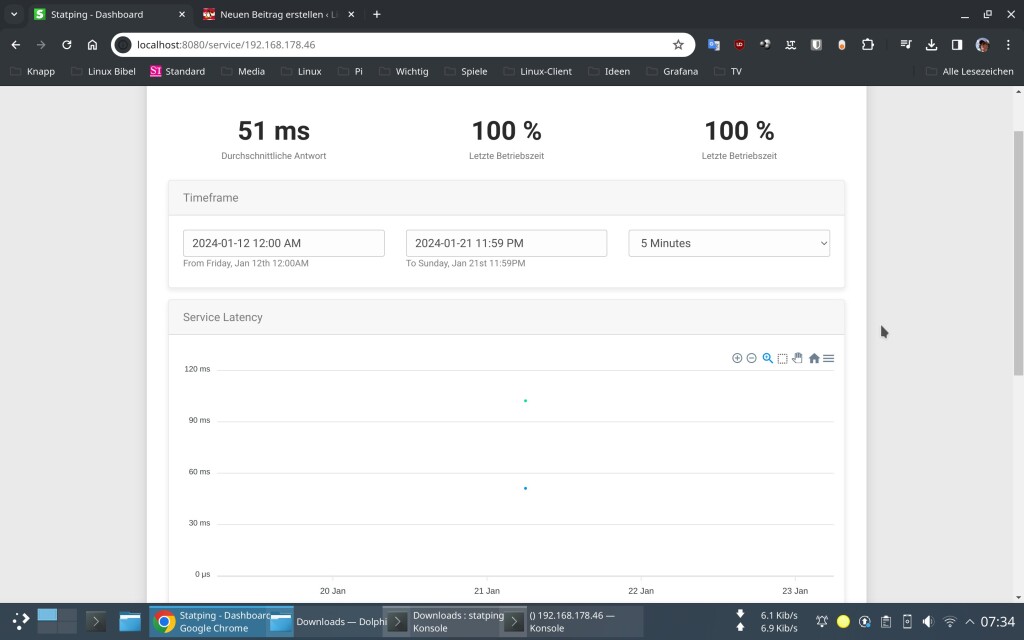
Hier zeigt sich natürlich bisher nur ein Check … Im Menü „Nutzer“ legen Sie neue Benutzer an – auch die Einstellungen sind einigermaßen umfangreich für eine Software mit gerade einmal 10 MB:
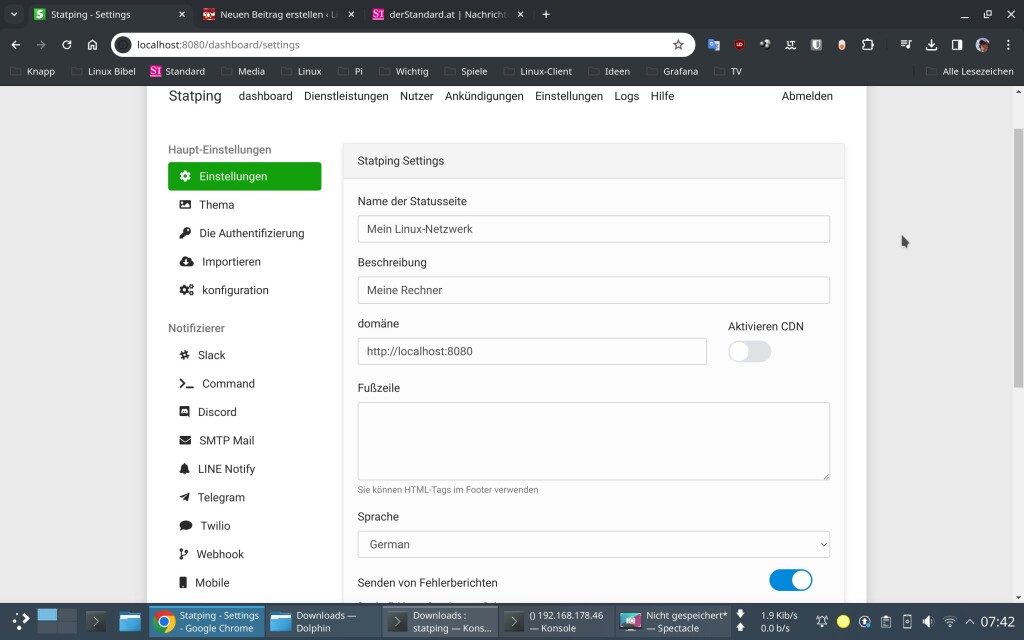
So können Sie sich über die verschiedensten Diensten bei Problemen informieren lassen:
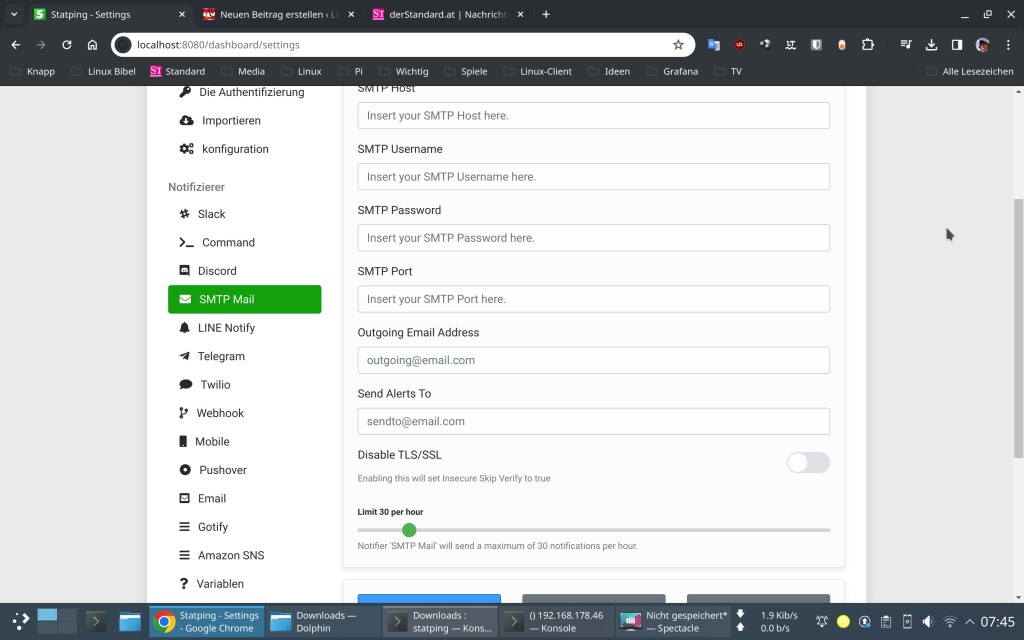
Auch entsprechende Logs sind natürlich vorhanden:
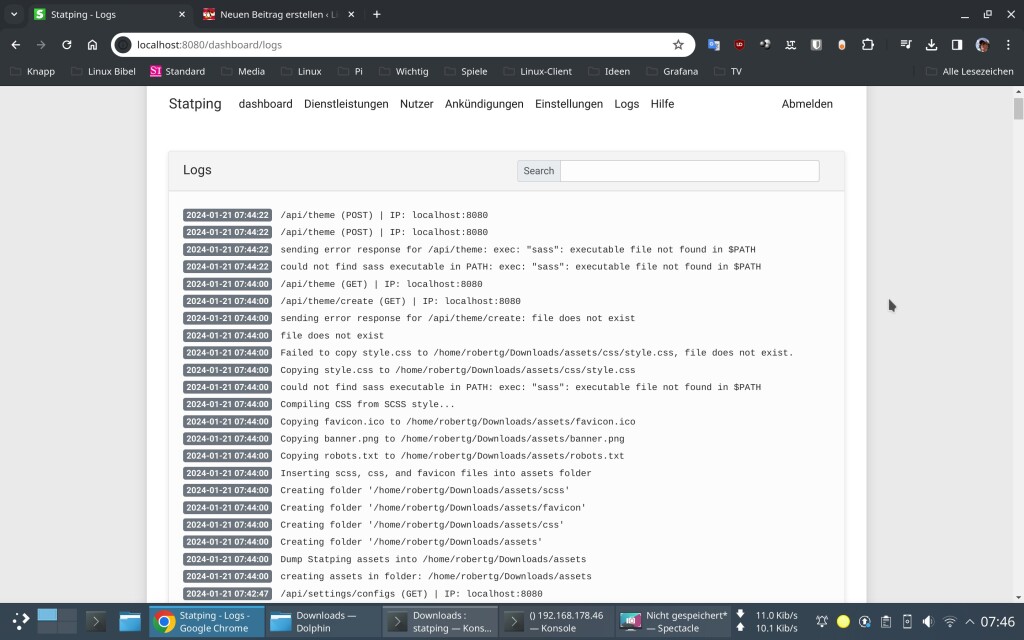
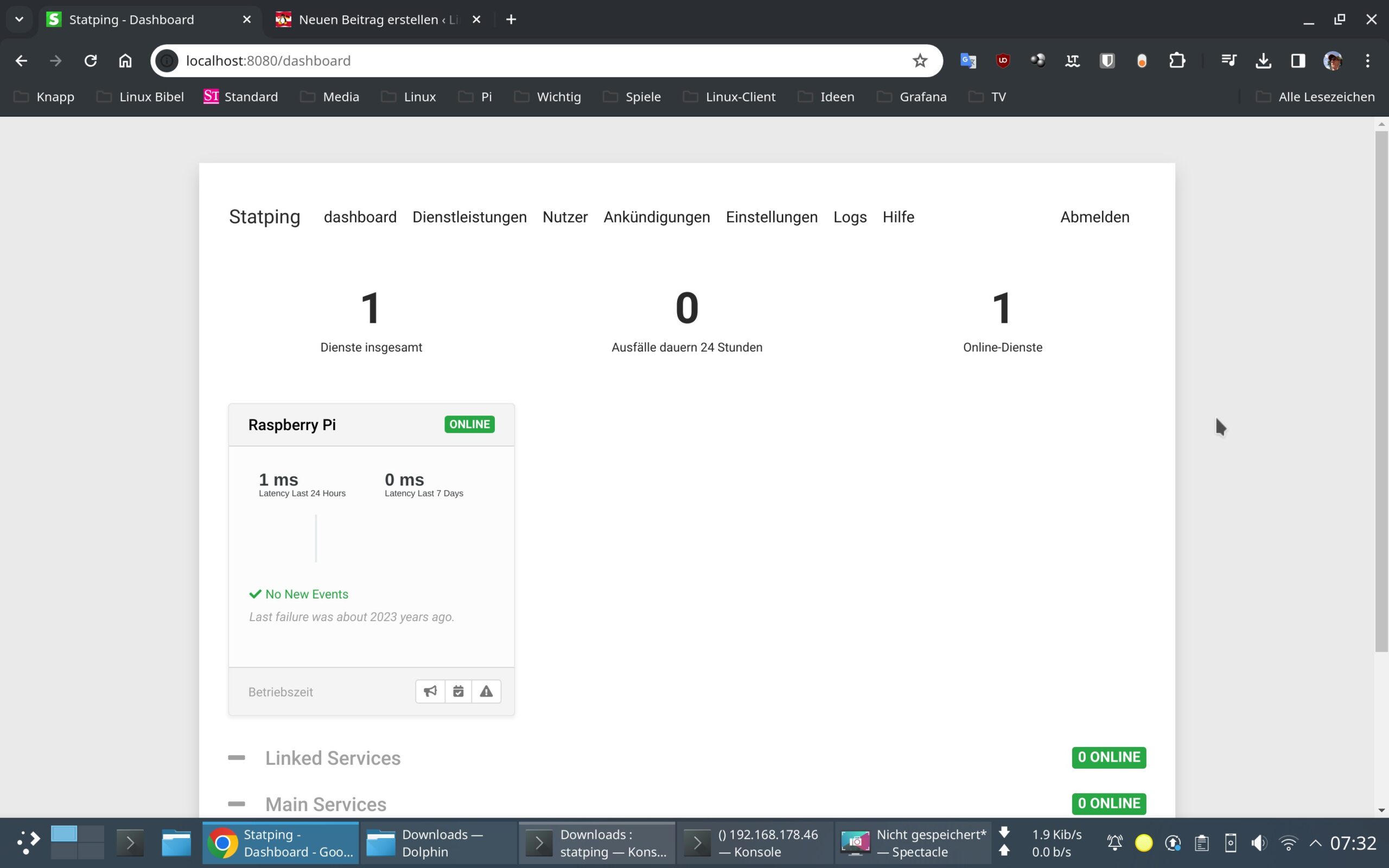


Noch keine Reaktion